Publicar por Correo Electrónico es una forma de publicar entradas en tu blog por correo electrónico. Se puede usar cualquier cliente de correo electrónico, lo cual te permite publicar entradas rápida y fácilmente desde dispositivos como teléfonos móviles. Ten en cuenta que solo puedes usar un mensaje por correo electrónico cada vez que publiques en el blog.
En esta guía
- Crear una dirección de Publicar por Correo Electrónico
- Envía correos electrónicos
- Medios y adjuntos
- Shortcodes
- Poner un título a la entrada
- Cambiar el estado de entrada
- Definir categorías
- Definir etiquetas
- Cambiar los ajustes de la opción Difundir
- Insertar una encuesta de Crowdsignal
- Retrasa tu entrada
- Geoetiquetado
- Firmas
- Ejemplo de correo electrónico con códigos abreviados
- Información adicional
Para poder publicar entradas por correo electrónico, debes generar una dirección de correo electrónico especial. Esta dirección es solo tuya y debes conservarla en secreto (las personas que conozcan dicha dirección de correo electrónico podrán publicar una entrada en tu blog).
- Accede a tu perfil al hacer clic en la foto situada en la esquina superior derecha de WordPress.com.
- Elige la opción Gestionar blogs en el menú de la izquierda.
- Busca el blog en el que quieres publicar y haz clic en Activar en la columna Publicar por Correo Electrónico.
- Ahora ya tienes una dirección de correo electrónico especial que puedes usar para enviar entradas por correo electrónico.


- Ve a Ajustes → Escribir en la barra lateral izquierda del escritorio del sitio.
- Desplázate hasta la sección Herramientas de publicación.
- Haz clic en el botón situado al lado de la opción Publicar entradas mediante el envío de un correo electrónico.
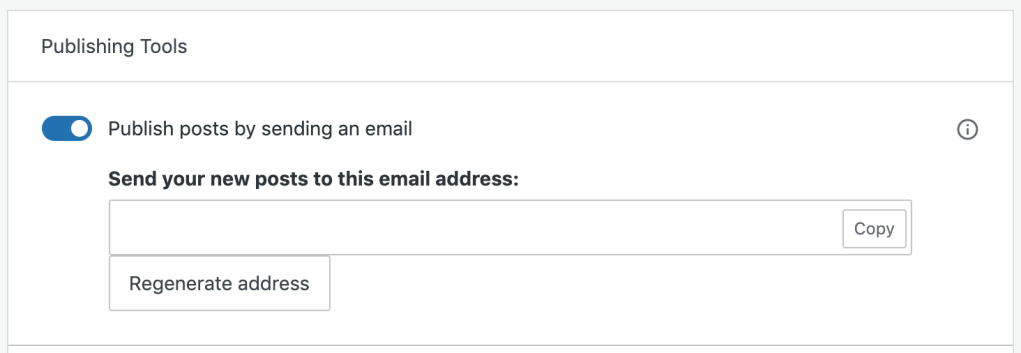
Cuando dispongas de la dirección de Publicar por Correo Electrónico, puedes usarla para publicar entradas en tu sitio.

El asunto del correo electrónico se usa como título de tu entrada. El cuerpo está formado por los contenidos de la entrada. Unos minutos después de enviar el correo electrónico, deberías recibir una notificación en tu bandeja de entrada con los detalles de la entrada publicada.
⚠️
No olvides enviar el correo electrónico a tu dirección secreta, no a la de la imagen del ejemplo anterior.
Tu correo electrónico puede contener un texto sin formato o con formato. Se conserva todo el formato posible, aunque el sistema de Publicar por Correo Electrónico elimina las etiquetas HTML innecesarias para que tu correo electrónico se muestre de forma correcta. Ten en cuenta que debes usar un cliente de correo electrónico que admita texto enriquecido o formato HTML para poder usar esta función. Casi todos los clientes de correo electrónico admiten esta opción. Es posible que debas cambiar tu cliente al modo de texto enriquecido o con formato.
Las imágenes adjuntas se incluyen en la entrada que publicas de la siguiente manera:
- Las imágenes individuales se muestran entre el texto (una imagen alineada es una imagen que no tiene ninguna otra justo a continuación).
- Si hay múltiples imágenes, se muestran en forma de galería.
Una misma entrada puede tener imágenes múltiples e individuales. Ten en cuenta que, al usar el shortcode [nogallery], se desactivarán todas las galerías.
También puedes enviar archivos adjuntos por separado a: medios+TU_CORREO_SECRETO@post.wordpress.com. Tus archivos adjuntos se almacenarán en tu cuenta sin crear ninguna entrada: se mostrarán junto con tus otros archivos multimedia.
Los planes de pago de WordPress.com admitirán los siguientes tipos de archivos adjuntos adicionales:
- Los archivos de audio admitidos (mp3) se abrirán con el reproductor de audio de WordPress.
- Los archivos de vídeo compatibles (mp4, mov, wmv, avi, mpg y m4v) se mostrarán mediante el reproductor de vídeo de WordPress, disponible en determinados planes.
- Los demás archivos (doc, PDF, etc.) se mostrarán en forma de enlace al archivo adjunto.
Para configurar varios aspectos de la entrada publicada, puedes incrustar shortcodes concretos a tu correo electrónico. Los shortcodes compatibles son los siguientes:
[title Your post title][slug your-post-slug][status publish | pending | draft | private][password secret-password]
En el resto de esta guía, encontrarás más detalles sobre muchos de estos shortcodes.
Normalmente, el título de tu entrada publicada se coge del asunto de tu correo electrónico. En algunos casos, como al enviar un correo electrónico desde algunos teléfonos móviles o a través de un portal que transforma los MMS en correo electrónico, es posible que no puedas indicar el asunto. En este caso, establece el título de tu entrada directamente en el correo electrónico:
[title My Fancy Post]
Si utilizas tanto el asunto del correo electrónico como el shortcode, se aplicará el título del shortcode.
Es posible que en ocasiones quieras que tu entrada sea privada o que se revise más adelante, antes de publicarla (puedes hacerlo tú u otro usuario). Para ello, usa el shortcode [status] y configura el estado de entrada.
[status private]
El shortcode de la categoría coincide con el inicio de sus títulos e ID. Por ejemplo:
[category Hol, Food, 1894]
Coincidirá con «Holiday» (vacaciones), «Food» (comida) y la categoría de tu sitio con el ID número 1.894. Ten en cuenta que las categorías deben existir en tu blog, y que los espacios entre las comas no son importantes.
Puedes añadir todas las etiquetas que quieras a tu entrada, separadas por comas en el shortcode.
[tags one potato, two potato, three potato, more]
Este shortcode añadirá cuatro etiquetas: “one potato” (una patata), “two potato” (dos patatas), “three potato” (tres patatas) y “more” (más). No es necesario que tus etiquetas figuren en otra parte de tu blog; las nuevas se crean automáticamente.
La opción Difundir permite enviar notificaciones sobre tus entradas a otros servicios web. Con el shortcode [publicize] puedes controlar esta opción desde tu correo electrónico.
Ten en cuenta que debes configurar previamente la configuración de Difundir.
Para usar este shortcode, primero debes haber creado o importado una cuenta de Crowdsignal a WordPress.com. Cuando la tengas configurada, podrás insertar un sondeo en un correo electrónico de esta manera:
[poll]¿Cuál es la peor película de la década?
* El gurú del buen rollo
* Como locos… a por el oro
[/poll]
Observa cómo la pregunta de la encuesta se añade después del shortcode [poll]. Cada respuesta se sitúa en una nueva línea y comienza con un asterisco. La encuesta debe acabar con [/poll].
Puedes configurar la encuesta al añadir detalles adicionales en el shortcode [poll], de la manera siguiente:
type="single|multi|2|3": las veces que se registra un voto, que por defecto es single (una única vez).other="yes|no": permite la respuesta «other» (otro), que por defecto es no.
Por ejemplo, para crear una encuesta y permitir que haya tres respuestas (con la respuesta «other» [otro]):
[poll other="yes" type="3"]¿Cuál es la peor película de la década?
* El gurú del buen rollo
* Como locos… a por el oro
[/poll]
El shortcode de retraso se acepta siempre que la función strtotime de PHP lo permita. Acciones que puedes hacer:
[delay +1 hour]
[delay +2 days]
También puedes programar una entrada para que se publique en un momento determinado, como en este ejemplo:
[delay 2013-12-01 11:30:00 EST]
El shortcode anterior programará una entrada para que se publique el 1 de diciembre del 2013 a las 11:30 a.m. hora de la costa este de los Estados Unidos.
Si tu correo electrónico incluye una imagen que contiene información GPS adecuada (por ejemplo, «Enviado desde iPhone»), se utilizará para geoetiquetar tu entrada con una ubicación. La información solo se mostrará al público si lo especificas en la configuración de tu blog. Puedes anular esta opción de forma individual en los correos electrónicos con los shortcodes [geotag on] y [geotag off].
Los correos electrónicos enviados desde un dispositivo GPS SPOT se etiquetarán con una ubicación.
Publicar por Correo Electrónico elimina automáticamente las firmas que coincidan con el patrón estándar del bloque Firma, como se muestra a continuación:
--
(es decir, guion + guion + espacio)
También elimina todos los elementos que aparecen después de una etiqueta HTML
Si tu sistema de correo electrónico adjunta una firma que no coincide con ninguno de estos patrones, puedes configurar manualmente Publicar por Correo Electrónico para que deje de incluir texto. Para hacerlo, añade el shortcode [end] en su propia línea y deja una en blanco encima. Todo lo que figure tras esto se eliminará de tu entrada. Si tu red de telefonía móvil incluye una firma que quieres que eliminemos, facilítanos los detalles para que estudiemos el caso.
El siguiente correo electrónico se publicará en un plazo de dos días en la categoría «WordPress», con la versión inglesa de las etiquetas como «aviso» y «WordPress»:
Te damos la bienvenida a Publicar por Correo Electrónico: la manera más fácil de bloguear.
[tags announcement, WordPress]
[category WordPress]
[delay +2 days]
- Para añadir la dirección a tu libreta de direcciones, descargarla como vCard. Haz clic en el botón vCard en el escritorio Mis Blogs para guardarla en tu dispositivo.
- La dirección de correo electrónico secreta se establece por cuenta de usuario, no por blog. Si tienes un blog con varios usuarios, cada uno de ellos puede crear su propia dirección de Publicar por Correo Electrónico, independientemente del perfil de usuario que tengan.
- En el caso de los usuarios que tienen el perfil de usuario Colaborador, todas las entradas enviadas por correo electrónico se guardarán como pendientes en lugar de publicarse. Recibirán una confirmación de la entrada con su contenido en el correo electrónico, pero no recibirán nada cuando la entrada se apruebe.
- Al hacer clic en Regenerar o en Regenerar dirección, obtendrás un nuevo correo electrónico secreto.